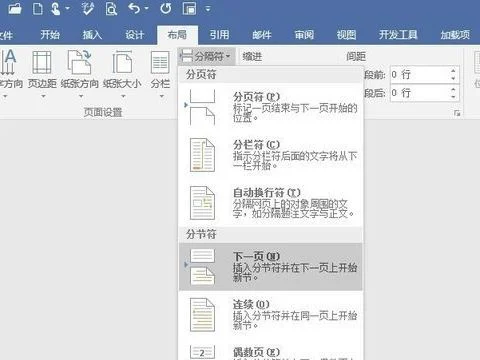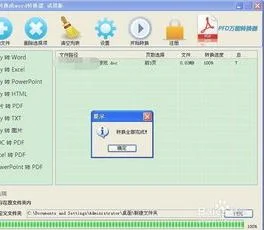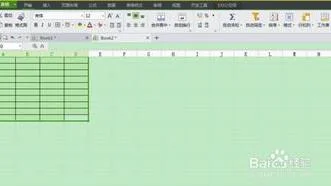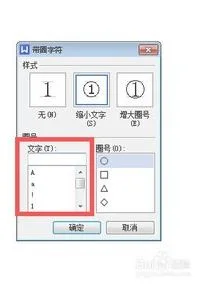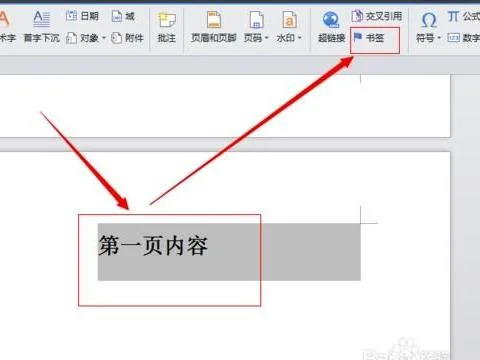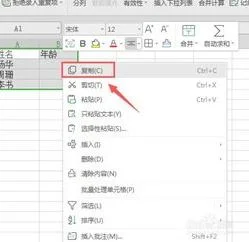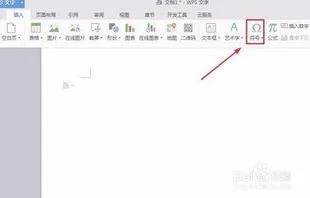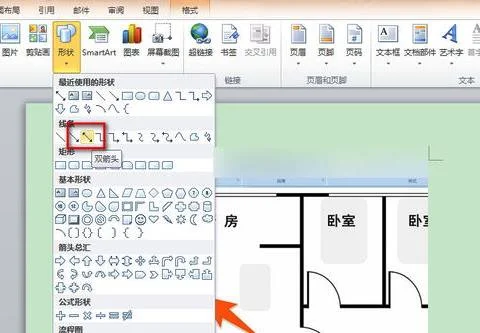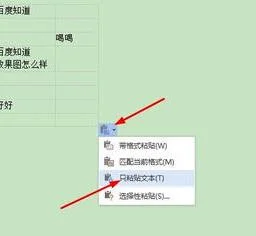1.如何在wps版本中把word文档中让横向纵向都可以设置
应该不能将部分页变成横向的,但也还是有办法,既不影响页码的顺序,也不影响打印效果——其实难点就在横向比较宽的表格,试一下以下方法:在word中插入文件-MicrosoftExcel工作表,编辑方法跟excel一样,将横向比较宽的表格先做好,然后全部选中,在格式-单元格-对齐中找到调整文本方向的命令。接下来就是把变成90度方向的表格重新调整宽度,划好线就可以了。这样的文件打开比较慢,有时也会打开后就关闭。如果遇到这种情况,可以先打开word程序,然后再打开该文件就没问题了。
2.wps文档如何指定当前页面位横向和其他页面为纵向
wps文档如何指定当前页面位横向的具体操作如下;所需材料:电脑、wps1、在wps中打开目标文档,然后在需要设置横向的页面任意位置单击,选中该页面,选中之后在工具栏找到【纸张大小】点击下面的倒三角。
2、然后在单击对话框最下方的【其他页面大小】进入设置窗口。3、单击设置窗口上方的【页边距】,然后选择【横向】4、选择【横向】之后点击【应用于】后面的下拉箭头,然后选择【本节】选好所有参数之后单击【确定】关闭对话框。
5、返回首页就可以看到目标页已经变为横向,其它页面没有变化。
3.wps2019文件有纵向有横向,打印怎么调整
1、以Word2010版本为例,首先打开要打印的Word文档,然后点击左上角的“文件”选项;
2、在弹出的文件框里找到下面的“打印”选项,点击进行设置;
3、在弹出的打印设置框里,找到“纵向”或“横向”一栏,点击右边的倒三角图标;
4、就会在弹出框里见到有纵向和横向可供选择,这里选择横向,然后再在上方的设置里选择“打印当前页面”,点击;
5、点击横向后,在右边的预览栏里就会见到word 当前页为横向打印的了。
4.如何在WPS文档中实现页面横竖混排
在WPS文档中实现页面横竖混排,需要通过分节要设置为不同方向排版的页面前后分别插入分节符,即可单独改变其页面排版方式。
方法/步骤如下:
步骤一、打开WPS文档,在需要设置为不同方向的页面首位置,点击页面布局工具栏的“分隔符”,并在下拉选项中点击分节符的“下一页”。
步骤二、在需要设置不同排版方向的下一页首位置同步骤一操作,插入分节符,使之单独成为一节。
步骤三、在已经设置为单独节的页面任意位置,点击页面布局工具栏的“纸张方向”,并选择不同的排版方向如“横向”即可。
步骤四、返回主文档,可发现已在WPS文档中实现页面横竖混排。
5.wps中的word表格打字内容是纵向的怎么把它调成横向的
1、右键点击该单元格,然后在弹出的菜单中点击“设置单元格格式”菜单项。
2、这时会打开单元格格式窗口,点击上面的“对齐”选项卡。
3、在打开的对齐窗口中,点击右侧“方向”设置框中的“文本”这个按钮。
4、除了点击文本按钮外,我可以选中“文字竖排”前的复选框,也可以实现同样的效果。如果想由竖向再变成横向,只需要去掉“文字竖排”前面的勾选即可。